
Varmasti useamman kerran olet nähnyt videoita, joissa ruutua tai näyttöä tallennettaessa ärsyttäviä viivoja liikkuu paneelin ylhäältä alas. Tämä vaikutus tunnetaan nimellä "vilkkuminen ”Ja viime vuosina lähes kaikkien valmistajien kamera -asetukset ovat lisänneet keinon välttää se.
Kun otamme valokuvan näytöllä , tämä vaikutus ei haittaa ollenkaan, koska kun työskentelet stillkuvien kanssa, linjojen liikkeet johtuvat valokuvan ja sen sieppausjärjestelmän välisen taajuuden muutoksesta. Kuitenkin videota tallennettaessa näyttö ja mobiili Hz eivät välttämättä vastaa asetettua fps -arvoa, jolloin nämä rumat linjat liikkuvat koko kuvauksen ajan.
Ärsyttävä vaikutus, kun tallennat näyttöjä matkapuhelimellasi
- välkkyvä ongelma tulee näkyviin, kun rekisteröidessäsi laitetta näytöllä kirkkaus muuttuu äkillisesti kehyksen ja kehyksen välillä. Tästä syystä ne eivät näy valokuvaa (valokuvaa) otettaessa, mutta kun he työskentelevät 24 kuvaa / s tai nopeampien tallenteiden (video) kanssa, ne pilaavat kuvan.

vilkkuminen on yleisempi paneeleissa, joilla on korkea virkistystaajuus, merkistä ja mallista riippumatta, ja se voi vaikuttaa näyttöihin, jotka perustuvat paneeliteknologioihin, kuten IPS ja TN. Muista myös, että tietyn näytön yksiköllä voi olla tämä ongelma, mutta toinen saman merkin näyttö voi toimia täydellisesti.
Koska on harvinaista, että tiedät kunkin television, näytön tai minkä tahansa tallennettavan näytön ominaisuudet, on parasta määrittää matkapuhelin välttääksesi näiden taajuusmuutosten rekisteröinti.
Ottaa kameran jenginvastaisen tilan käyttöön
Jos etsit kamerasovelluksesi asetuksista valmistajasta riippumatta, löydät erityisen tilan, jolla voit välttää tämän vaikutuksen, kun tallennusnäytöt matkapuhelimellasi. Esimerkiksi Xiaomi kutsuu sitä Anti -bändeiksi, mutta muut merkit voivat kutsua sitä Välkkymisenesto.
Kuten arvata saattaa, tämä on työkalu, joka meidän on aktivoitava, kun aiomme kuvata kuvia näytöllä tai tallentaa niitä, koska jos niiden lähettämä taajuus on erilainen kuin näytöllä, niin harmaat raidat, jotka ovat niin ominaisia tulee näkyviin. ” vilkkuminen ”Otettuun kuvaan.
Itse asiassa neuvona kerromme sinulle, että tämä on vaihtoehto, jonka sinun on jätettävä oletusarvoisesti aktivoituna, se ei vaikuta lainkaan muihin puhelimen kameralla ottamiisi kuviin, joten et jää huomaamatta, jos jostain syystä sinun on tallennettava tai valokuvattava kaikenlaisia laitteita näytöllä.
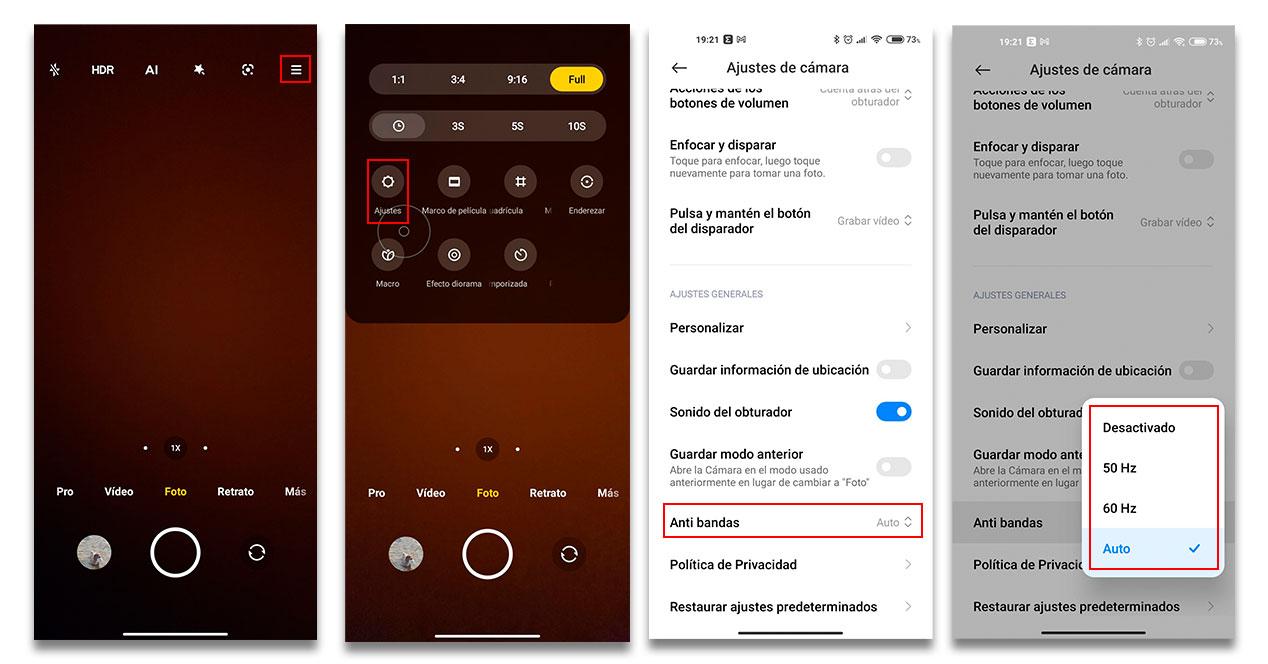
Vaikka esimerkki, jota aiomme seurata, on Xiaomi, et löydä monia eroja niiden välillä kaistanestotilan asettaminen älypuhelimiin kiinalaisesta yrityksestä ja muiden valmistajien matkapuhelimista.
- Avaa matkapuhelimessasi käyttämäsi kamerasovellus
- Napsauta yläosassa tai koko sivun oikealla puolella olevaa painiketta, jossa on 3 pistettä tai 3 riviä, niin saat lisää asetuksia
- Napsauta avattavasta valikosta Asetukset-kuvaketta
- Vieritä näyttöön tulevassa valikossa alaspäin, kunnes löydät työkalun nimeltä "Välkynnänesto" tai "Anti-bands"
- Aktivoi työkalu
50 vai 60 Hz?
Useimmissa testatuissa puhelimissa näkyy mahdollisuus poistaa tämä tila käytöstä tai ottaa se käyttöön automaattisesti. Jos mahdollista, aseta tämä vaihtoehto oletusarvoksi. Jos se ei ole käytettävissä, sinun on valittava 50 Hz tai 60 Hz -tila. Mistä tiedät kumman valita?
On otettava huomioon, että Euroopassa sähkövirta värähtelee 50 Hz: llä, kun taas Yhdysvalloissa 60 Hz: llä. Espanjassa sinun on käytettävä 50 Hz: ää, mutta jos se ei anna oikeaa tulosta, et menetä mitään kokeilemalla 60 Hz: n tilaa.
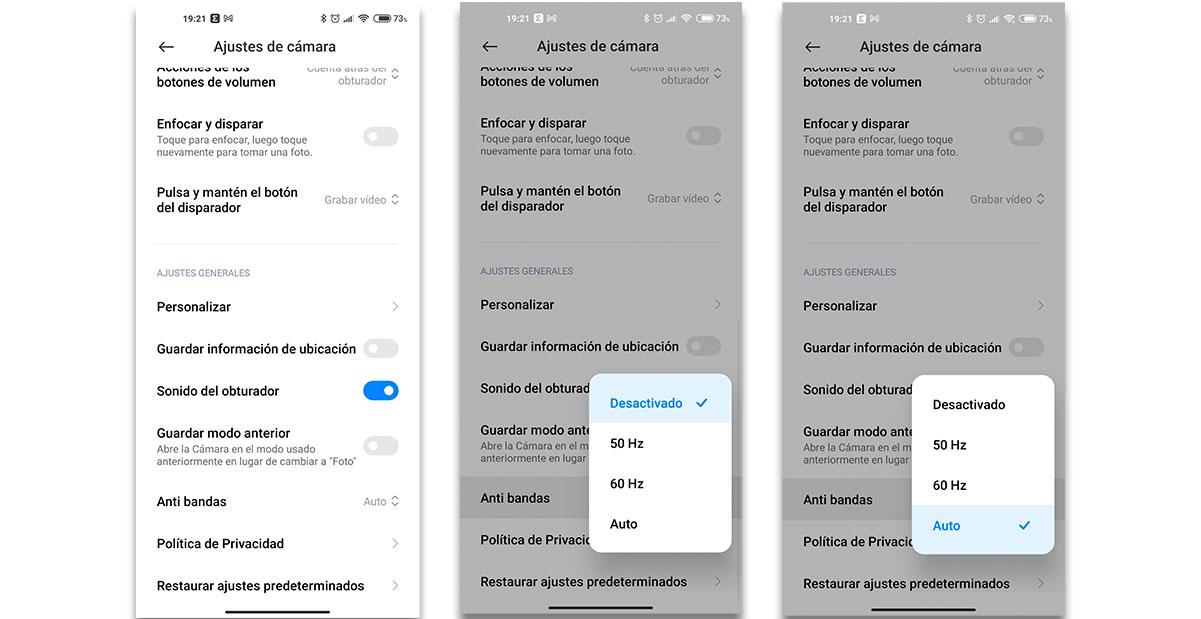
Turvallisin asia on, että sinulla ei ole aavistustakaan siitä, kuinka usein matkapuhelimellasi tallennettava näyttö tai näyttö toimii, minkä vuoksi on parasta jättää tämä vaihtoehto automaattiseksi. Jos sinulla ei ole sitä, sinun on yritettävä niiden välillä 50 Hz tai 60 Hz tila tehdä lyhyt edellinen tallenne. Jos yhdellä onnistut poistamaan kaistat ja toisella ei, olet itse huomannut, milloin kahdesta vaihtoehdosta sinun on määritettävä.
Muita tapoja välttää "välkkyminen"
Asetuksen lisäksi Banding -tila kameran asetuksista voit aina yrittää minimoida välkkymisen vaikutukset, kun tallennat näyttöjä manuaalisesti. Nykyään yhä useammat matkapuhelimet mahdollistavat sieppaamiemme ruutujen sekuntinopeuden (tai fps), joten ensimmäinen vaihtoehto on valita sopiva FPS ja kuvausnopeus. Jos kuvaat erittäin korkealla fps: llä, sinun on melkein varmasti kestettävä tämä ongelma.
Internetissä on työkalu nimeltä PUNAINEN että sen näytön Hz: n perusteella, jonka aiomme tallentaa, ja määrittämällä valokuvaajien nopeuden sekunnissa, jonka kanssa haluamme työskennellä, ilmaisee aukon, joka meidän on säädettävä matkapuhelimessa manuaalisesti.
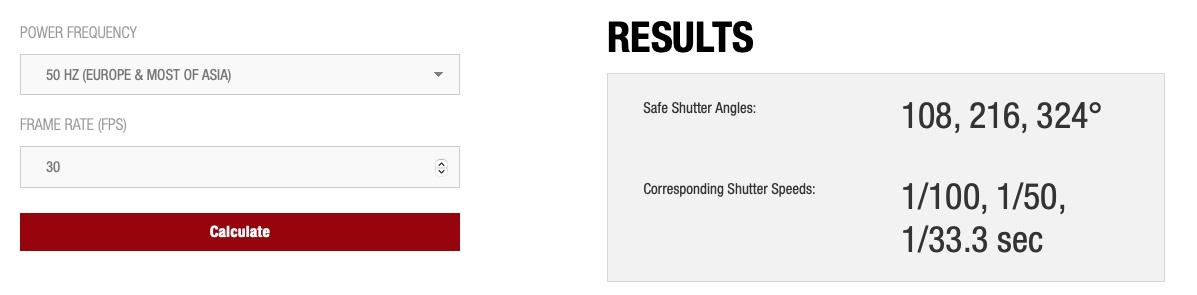
Jos esimerkiksi tallennamme näytön Espanjassa, nopeudella 30 kuvaa sekunnissa, meille kerrotaan, että suljinajan tulisi liikkua välillä 1/100 - 1/33.3 sekuntia.
Valaistus on toinen tärkeä tekijä, joka on otettava huomioon, koska jos kuvauksen aikana käytetyt valot ovat loisteputkia tai heikkolaatuisia, se vaikuttaa kielteisesti tätä vaikutusta välttäen.
Jos valitettavasti olet jo nauhoittanut videon, taajuuksien vähentäminen tulee olemaan hieman monimutkaisempaa. Mikään videonmuokkausohjelma, jonka löydät Play Kaupan App Storesta, ei anna tyydyttävää tulosta, mutta jos sinulla on tarpeeksi tietoa, voit tehdä sen tietokoneeltasi. Voit tehdä tämän viemällä leikkeen tietokoneellesi tai Mac ja käytä tehokkaita ohjelmia, kuten Adobe Ensi -ilta tai Final Cut noudattamalla tässä videossa annettuja ohjeita.
Jos onnistut pääsemään tähän tilanteeseen, sitä parempi. Avaimilla, jotka olemme antaneet sinulle, voit vältä sieppaamasta näitä ärsyttäviä bändejä tallenteisiisi .